Como abrir arquivos 7Z no Windows, Mac e Linux
7z é um formato de arquivo compactado. Ele funciona de maneira semelhante ao formato ZIP(ZIP format) , mas com várias vantagens importantes(number of key advantages) , como compactação superior e suporte para tamanhos de arquivo enormes. No entanto, não é tão comum, então você pode precisar de ajuda adicional para abrir ou extrair o conteúdo de um arquivo 7Z, dependendo da plataforma.
Se você acabou de baixar ou recebeu um arquivo 7z, as instruções abaixo mostrarão o que você deve fazer para abrir ou extrair arquivos 7z no Windows , Mac e Linux .

Como abrir e extrair (Extract 7z) arquivos(Files) 7z no Windows
Os sistemas operacionais Windows(Windows) fornecem suporte nativo para arquivos ZIP , mas não para o formato 7z. Felizmente, o aplicativo 7-Zip gratuito e de código aberto é tudo o que você precisa para abrir e extrair o conteúdo de arquivos 7z.
Comece baixando e instalando o 7-Zip em 7-Zip.org . O instalador é totalmente livre de adware, então não se preocupe. Em seguida, clique com o botão direito do mouse em qualquer arquivo 7z em seu PC e você encontrará uma opção de menu contextual 7-Zip . Se você usa o Windows 11, deve primeiro selecionar Mostrar mais opções(Show more options) para revelá-lo.
Você então se deparará com uma gama de opções. O mais importante é Abrir arquivo(Open archive) , Extrair arquivos(Extract files) e Extrair aqui(Extract Here) .

Abrir arquivo:(Open archive:) Permite visualizar o conteúdo usando o 7-Zip File Manager . Você pode navegar por toda a estrutura de arquivos e pastas do arquivo e extrair itens selecionados usando a opção Extrair(Extract) . O programa também apresenta uma opção Excluir(Delete) que permite remover itens do arquivo.
Alternativamente, você pode iniciar o 7-Zip File Manager através do menu Iniciar(Start) e selecionar Arquivo(File) > Abrir(Open) para carregar e visualizar um arquivo 7z de qualquer diretório do seu PC.
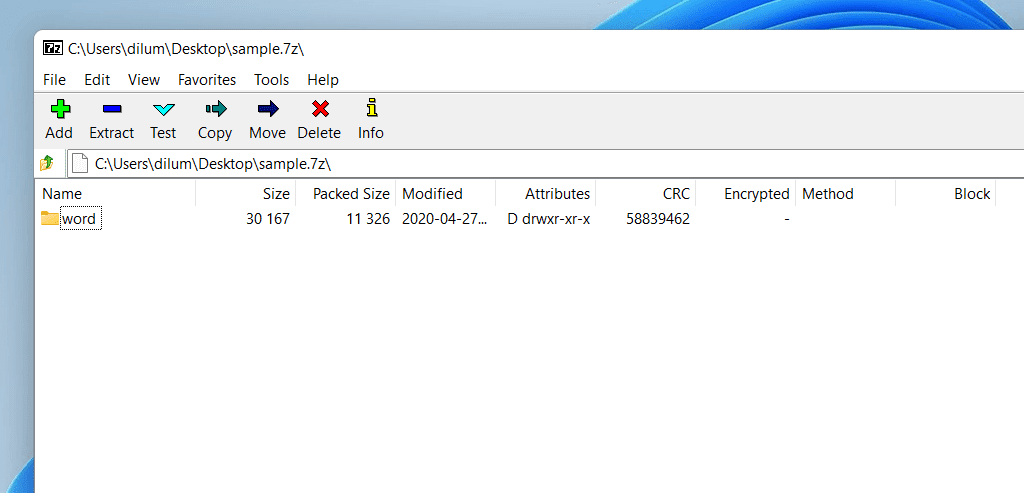
Extrair arquivos: (Extract files:) Extraia(Extract) o conteúdo de todo o arquivo 7z. Especifique um diretório e selecione Extrair(Extract) .
Extrair aqui:(Extract Here:) permite extrair instantaneamente todo o conteúdo do arquivo 7z para o mesmo diretório.
Você também pode configurar arquivos 7z para abrir sempre no Gerenciador de Arquivos(File Manager) 7-Zip . Para fazer isso, clique com o botão direito do mouse em qualquer arquivo 7z e selecione Abrir com(Open with) . Em seguida, selecione 7-Zip File Manager , marque a caixa ao lado de Always use this app to open .7z files e selecione OK .

O 7-Zip também permite criar novos arquivos 7z. Clique com o botão direito do mouse em qualquer arquivo ou pasta (ou grupo de itens), aponte para 7-zip e selecione Adicionar ao arquivo(Add to archive) .
Como abrir e extrair (Extract 7z) arquivos(Files) 7z no Mac
Se o seu Mac executa uma versão relativamente recente do macOS (como Catalina , Big Sur ou Monterey ), você pode usar o Archive Utility integrado para extrair arquivos 7z.
Basta clicar com a tecla Control pressionada em um arquivo 7z e selecionar Abrir com(Open With) > Archive Utility solicitará automaticamente que o Archive Utility extraia o conteúdo para o mesmo diretório.

Alternativamente, você pode abrir o Utilitário de Arquivo(Archive Utility) através da Pesquisa Spotlight(Spotlight Search) e selecionar Arquivo(File) > Abrir Arquivo(Open Archive) para selecionar e extrair o conteúdo de qualquer arquivo 7z.
Se o Archive Utility não conseguir extrair um arquivo 7z, sua melhor opção é pegar o The Unarchiver da Mac App Store . É um utilitário totalmente gratuito que oferece suporte total para o formato 7z. Ele também fornece opções baseadas em GUI, como a capacidade de mover arquivos para a Lixeira(Trash) após a extração.
Se você preferir a capacidade de visualizar arquivos 7z antes de extraí-los, experimente o BetterZip . Ele também permite que você crie arquivos 7z no Mac a partir do zero e vem com uma avaliação de 30 dias. Custa $ 24,95 por licença.

Você pode abrir arquivos 7z diretamente usando o aplicativo BetterZip ou clicando em um arquivo com a tecla Control pressionada e selecionando BetterZip > Abrir no BetterZip(Open in BetterZip) . Você pode então optar por extrair ou excluir itens selecionados dentro do arquivo.
Como abrir e extrair arquivos (Files)7z(Extract 7z) no Linux
Dependendo da sua distribuição Linux , você pode ter suporte nativo para o formato 7z. No entanto, se você tiver problemas para abrir arquivos 7z, procure instalar P7zip por meio de um gerenciador de pacotes (como o Gerenciador de software(Software Manager) no Linux Mint ).
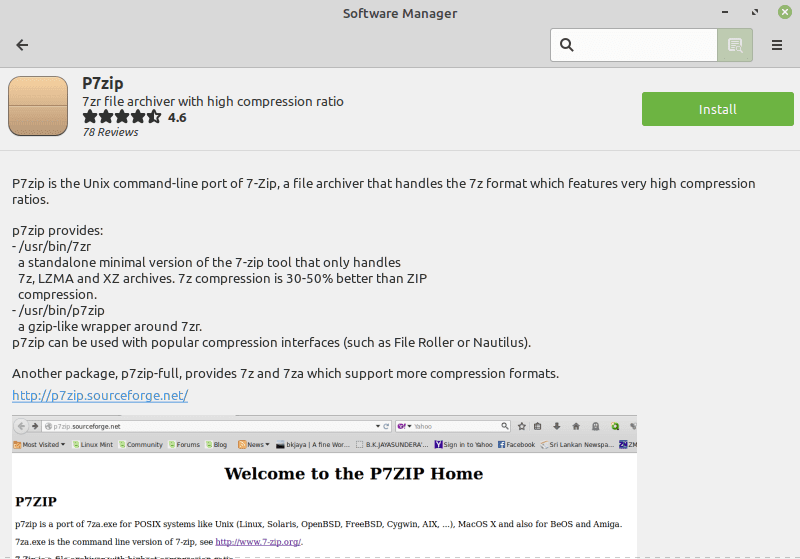
P7zip é uma porta de linha de comando do 7-Zip para Windows , e instalá-lo adiciona suporte 7z para Linux . Uma maneira alternativa de instalá-lo é executando o seguinte comando no Terminal :
sudo apt-get install p7zip-full
Com o P7Zip(P7Zip) instalado, abra o File Roller ou o Archive Manager e selecione Abrir(Open) para carregar um arquivo 7z.

Se for bem-sucedido, você poderá navegar pelo arquivo e extrair o conteúdo dele.

Você também pode compactar itens no formato 7z. Realce(Highlight) e selecione o item ou itens que deseja arquivar, clique com o botão direito do mouse e selecione Compactar(Compress) . Defina 7z como o formato de compactação e selecione Criar(Create) .
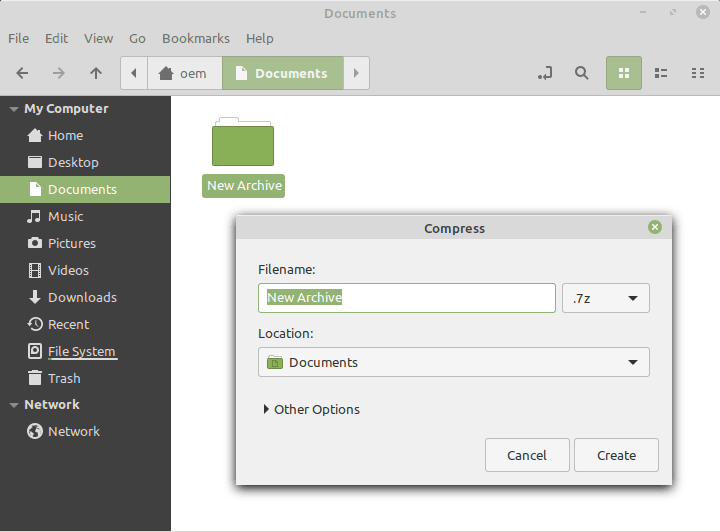
Dica: (Tip:) P7zip adiciona várias opções de linha de comando ao Terminal . Digite 7z e pressione Enter para exibir comandos e opções compatíveis.
Abra, Extraia e Comprima em 7z
7z é um formato de compactação sólido. Mas não é popular, leva à confusão e não tem suporte em várias plataformas de desktop e móveis. Embora agora você saiba como abrir, extrair e até criar arquivos 7z, é melhor ficar com os formatos ZIP ou RAR(stick with the ZIP or RAR formats) para qualquer arquivo ou pasta que você planeja compartilhar... pelo menos até que o formato 7z se torne mais popular.
Related posts
Como desinstalar o Dropbox no Mac, Windows e Linux
Como gerar chaves SSH no Windows, Mac e Linux
Como digitar letras com acentos no Windows, Mac e Linux
Como desinstalar BlueStacks no Windows e Mac
Como escrever ou desenhar em um arquivo PDF no Mac e Windows
Como abrir arquivos DDS no Windows 10
Como usar o comando Taskkill no Windows 10/11
Use Netstat para ver portas de escuta e PID no Windows
Como encontrar o melhor canal Wi-Fi no Windows, Mac e Linux
Como encontrar o endereço IP da sua impressora WiFi no Windows e Mac
A 11 Best IRC Clients para Windows, Mac e Linux em 2022
Como abrir um arquivo JAR no Windows
Como Pixelar uma Imagem no Windows e Mac
Como reduzir o alto uso da CPU do Windows Explorer
Como desativar a chave do Windows
Habilitar e desabilitar recursos do Windows
Como converter YouTube para MP3 no Windows, Mac e Mobile
Como forçar a atualização da política de grupo no Windows 2000, XP, Vista, 8 e 10
Gerar um relatório de integridade do sistema no Windows 7 para verificar se há erros
Reduzir uma imagem no Windows, Mac, iOS e Android
